- बूटरेक / फिक्सबूट एक ऐसी सुविधा है जो आपको गंभीर मुद्दों को ठीक करने की अनुमति देती है खिड़कियाँ जो कभी-कभी ब्लूस्क्रीन्स ऑफ डेथ में परिणत हो सकता है।
- कुछ भी शुरू करने से पहले, आपको अपने डेटा का बैकअप बनाना चाहिए। यदि आप किसी ऐसे टूल की तलाश में हैं जो उस प्रक्रिया को बहुत आसान बना दे, तो इसे देखें विस्तृत गाइड.
- यदि आप किसी अन्य बूट त्रुटि का अनुभव करते हैं, तो हमारे पर जाएँ visit समस्या निवारण बूट त्रुटि हब उस मुद्दे के लिए अपना समाधान खोजने के लिए।
- यह मार्गदर्शिका हमारी ओर से हमारे संपूर्ण मार्गदर्शकों में से एक है विंडोज 10 एरर हब. हम अनुशंसा करते हैं कि इस अनुभाग को केवल तभी बुकमार्क करें जब आपको बाद में अन्य समस्याओं को ठीक करने की आवश्यकता हो।

यह सॉफ़्टवेयर आपके ड्राइवरों को चालू रखेगा, इस प्रकार आपको सामान्य कंप्यूटर त्रुटियों और हार्डवेयर विफलता से सुरक्षित रखेगा। 3 आसान चरणों में अब अपने सभी ड्राइवरों की जाँच करें:
- ड्राइवर फिक्स डाउनलोड करें (सत्यापित डाउनलोड फ़ाइल)।
- क्लिक स्कैन शुरू करें सभी समस्याग्रस्त ड्राइवरों को खोजने के लिए।
- क्लिक ड्राइवर अपडेट करें नए संस्करण प्राप्त करने और सिस्टम की खराबी से बचने के लिए।
- DriverFix द्वारा डाउनलोड किया गया है 0 इस महीने पाठकों।
बूटरेक / फिक्सबूट एक ऐसी सुविधा है जो आपको विंडोज़ में गंभीर मुद्दों को ठीक करने की अनुमति देती है जिसके परिणामस्वरूप कभी-कभी हो सकता है मौत की ब्लूस्क्रीन.
हालाँकि, इस सुविधा के अपने स्वयं के मुद्दों का सेट हो सकता है, जैसे कि एक जहाँ आपको इसे एक्सेस करने की अनुमति नहीं है।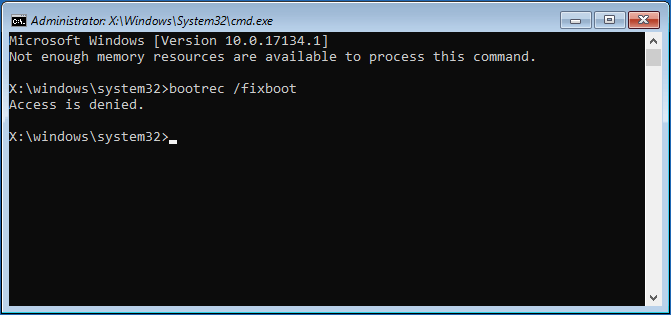
यदि आप एक प्राप्त कर रहे हैं त्रुटि संदेश यह बताते हुए कि बूटरेक / फिक्सबूट एक्सेस से वंचित है, तो आपको बस इतना करना है कि इस चरण-दर-चरण लेख को पढ़ना जारी रखें जो हमने आपके लिए लिखा है।
ध्यान दें: नीचे बताए गए किसी भी चरण का प्रयास करने से पहले, आपको अपने डेटा का बैकअप बनाना चाहिए।
यदि आप किसी ऐसे टूल की तलाश में हैं जो उस प्रक्रिया को और अधिक आसान बना दे, तो इसे देखें विस्तृत गाइड.
मैं बूटरेक / फिक्सबूट एक्सेस समस्या को कैसे ठीक करूं?
1. बूटरेक / फिक्सबूट एक्सेस जीपीटी ड्राइव पर अस्वीकार कर दिया गया है
ध्यान दें: ये चरण केवल GPT ड्राइव पर काम करते हैं।
१.१ विंडोज मीडिया क्रिएशन टूल का उपयोग करके बूट करने योग्य यूएसबी ड्राइव बनाएं
- डाउनलोड करें विंडोज मीडिया निर्माण उपकरण
- अपने पीसी पर कम से कम 8 जीबी खाली जगह के साथ एक यूएसबी फ्लैश ड्राइव डालें
- चलाएं विंडोज मीडिया निर्माण उपकरण
- चुनते हैं दूसरे पीसी के लिए इंस्टॉलेशन मीडिया (USB फ्लैश ड्राइव, डीवीडी, या आईएसओ फाइल) बनाएं
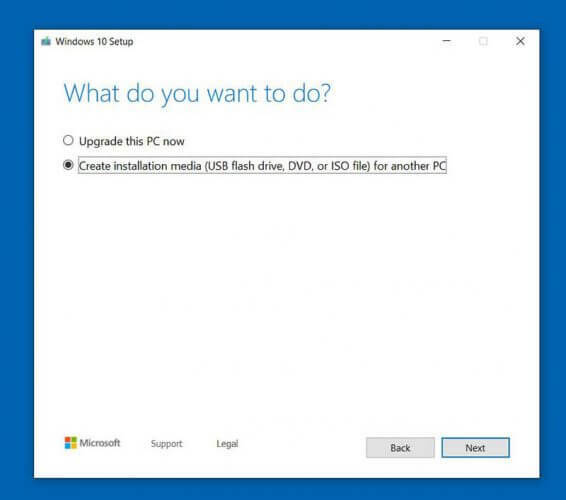
- अगला पर क्लिक करें
- चुनते हैं इस पीसी के लिए अनुशंसित विकल्पों का उपयोग करें
- चुनते हैं यूएसबी फ्लैश ड्राइव
- क्लिक अगला
- अपना चुने फ्लैश ड्राइव
- क्लिक अगला
- प्रक्रिया पूरी होने तक ऑन-स्क्रीन निर्देशों का पालन करें
1.2 सिस्टम विभाजन को प्रारूपित करने के लिए USB ड्राइव का उपयोग करें
- पीसी को रीबूट करें और उससे बूट करने के लिए यूएसबी ड्राइव का उपयोग करें
- पीसी लॉन्च करें, और जब विंडोज स्क्रीन दिखाई दे, तो चुनें अपने कंप्यूटर की मरम्मत करें
- चुनते हैं समस्याओं का निवारण
- का चयन करें उन्नत विकल्प
- चुनते हैं सही कमाण्ड
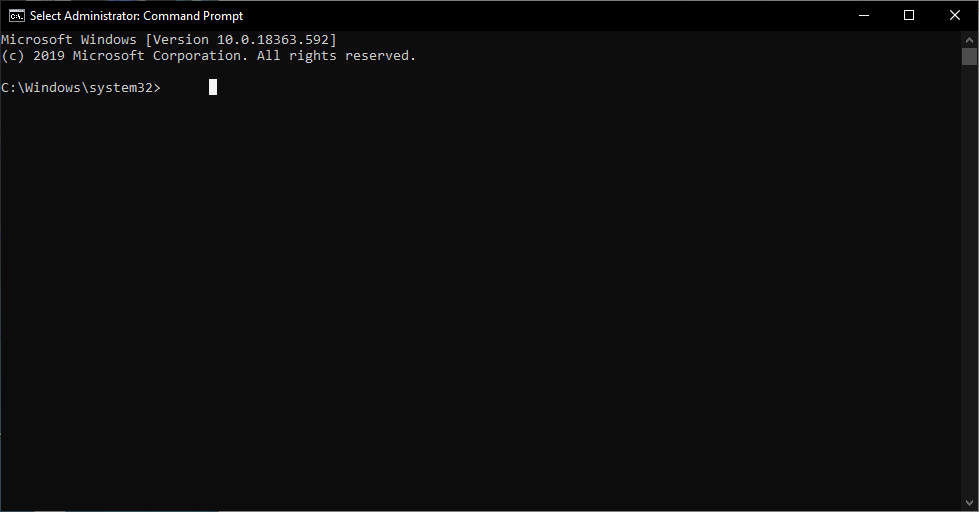
- डिस्कपार्ट चुनें और दबाएं दर्ज
- सूची डिस्क में टाइप करें, और दबाएं दर्ज
- बूट डिस्क ढूंढें, और फिर टाइप करें डिस्क का चयन करें 0
- यह भिन्न होता है कि आपकी बूट डिस्क को डिस्क 0. लेबल किया गया है या नहीं
- प्रकार सूची मात्रा और दबाएं दर्ज
- EFI पार्टीशन की वॉल्यूम संख्या पर ध्यान दें
-
प्रकार वॉल्यूम नंबर चुनेंऔर दबाएं दर्ज
- यह आपके वॉल्यूम नंबर पर निर्भर करता है
-
प्रकार असाइन पत्र = एन: और एंटर दबाएं
- नहीं आपकी पसंद के किसी भी ड्राइव अक्षर से बदला जा सकता है
- बाद के चरणों के लिए आपके द्वारा चुने गए पत्र को याद रखें
- प्रकार बाहर जाएं और दबाएं दर्ज
- यह आपको डिस्कपार्ट छोड़ देगा
- प्रकार एन:
- यह आपके द्वारा चुने गए ड्राइव अक्षर पर निर्भर करता है
- प्रकार प्रारूप एन: / एफएस: एफएटी 32 और दबाएं दर्ज
- प्रकार बीसीडीबूट सी: विंडोज़ / एस एन: / एफ यूईएफआई और दबाएं दर्ज
2. भागो CHKDSK
- पीसी को रीबूट करें और उससे बूट करने के लिए यूएसबी ड्राइव का उपयोग करें
- पीसी लॉन्च करें, और जब विंडोज स्क्रीन दिखाई दे, तो चुनें अपने कंप्यूटर की मरम्मत करें
- चुनते हैं समस्याओं का निवारण
- का चयन करें उन्नत विकल्प
- चुनते हैं सही कमाण्ड
- प्रकार chkdsk c: /r और एंटर दबाएं
- यह केवल तभी लागू होता है जब आपका विंडोज पर स्थापित हो सी चलाना
- प्रक्रिया को रीबूट करने की अनुमति दें
3. विंडोज़ को पुनर्स्थापित करें
यदि ऊपर सूचीबद्ध चरणों में से कोई भी काम नहीं करता है, तो आपका अंतिम समाधान केवल विंडोज़ को खरोंच से पुनर्स्थापित करना है।
इन चरणों का पालन करके, आप बूटरेक / फिक्सबूट के साथ होने वाली किसी भी समस्या को हल करने में सक्षम होंगे, जिसमें वह भी शामिल है जहां यह कहता है कि यह गायब है।
यदि आप लापता बूटरेक / फिक्सबूट समस्या को ठीक करने का कोई अन्य तरीका जानते हैं, तो हमें नीचे टिप्पणी अनुभाग में एक संदेश छोड़ दें।
लगातार पूछे जाने वाले प्रश्न
बूटरेक माइक्रोसॉफ्ट द्वारा विंडोज रिकवरी एनवायरनमेंट में प्रदान किया गया एक टूल है। यदि आप बूटरेक का उपयोग नहीं कर सकते हैं, तो यह है: इसे ठीक करने के बारे में मार्गदर्शन करें.
स्वचालित मरम्मत और समस्या निवारक चलाकर प्रारंभ करें। अगर समस्या अभी भी है, तो हमारा पढ़ें इस समस्या को ठीक करने के बारे में व्यापक मार्गदर्शिका.
एमबीआर, या मास्टर बूट रिकॉर्ड, सभी हार्ड ड्राइव विभाजनों पर पाया जाने वाला एक महत्वपूर्ण कोड है। आपकी मुख्य हार्ड ड्राइव पर एक एमबीआर त्रुटि आमतौर पर आपको विंडोज को बूट करने से रोकेगी। यहाँ है बिना इंस्टालेशन डिस्क के आप एमबीआर को कैसे ठीक कर सकते हैं.


![कीबोर्ड लेआउट चुनने के बाद कुछ गलत हो गया [विशेषज्ञ समाधान]](/f/f530d545ae36976b0cdd715481ed9ee7.png?width=300&height=460)